顯示文件後綴名的方法:1、打開“文件管理器”,在視窗左上方點擊“組織”,彈出下拉式選單中選擇“資料夾和搜尋選項”;2、點選“檢視”選項卡;3、在「進階設定」欄中,找到「隱藏已知檔案類型的副檔名」選項,去掉前面的勾選,點選「確定」即可。

本教學操作環境:windows10系統、Dell G3電腦。
win作業系統安裝後一般情況都不會顯示副檔名的,系統預設的檔案後綴名是隱藏狀態的,例如:

要我們進行設定才可以顯示出來,方法:
1、打開“文件管理器”,在視窗左上方點擊(組織),彈出下拉式選單中選擇(資料夾和搜尋選項);或在選單列上點選(工具),在工具下拉選單裡選擇(資料夾選項)。

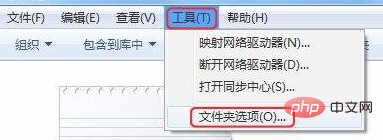
2、此時進入資料夾選項框, 這裡點選(檢視)欄。

在查看欄下方的進階設定裡,找到「隱藏已知檔案類型的副檔名」選項,點擊前面的複選框,確保去掉勾選。然後記得點選(確定)完成設定。

如下圖可以看到了.jnt、rar、txt、檔案副檔名

推薦教學:《windows教學》
以上是windows怎麼顯示檔案後綴名的詳細內容。更多資訊請關注PHP中文網其他相關文章!
